Cuando trabaje en nuevas habilidades de Linux (o, como yo estaba estudiando para obtener una certificación de Linux), es útil tener algunas máquinas virtuales (VM) disponibles en su computadora portátil para que pueda aprender sobre la marcha.
Pero, ¿qué sucede si está trabajando en un lugar sin una buena conexión a Internet y desea trabajar en un servidor web? ¿Qué pasa con el uso de otro software que aún no tiene instalado? Si dependía de descargarlo de los repositorios de la distribución, es posible que no tenga suerte. Con un poco de preparación, puede configurar un laboratorio doméstico que le permitirá instalar cualquier cosa que necesite dondequiera que esté, con o sin conexión a la red.
Los requisitos son:
- Un archivo ISO descargado de la distribución de Linux que desea utilizar (por ejemplo, CentOS, Red Hat, etc.)
- Una computadora host con virtualización. Uso Fedora con KVM y virt-manager, pero cualquier Linux funcionará de manera similar. Incluso podría usar Windows o Mac con virtualización, con alguna diferencia en la implementación
- Aproximadamente una hora de tiempo
1. Cree una máquina virtual para su host de repositorio
Use virt-manager para crear una máquina virtual con especificaciones modestas; 1 GB de RAM, una CPU y 16 GB de espacio en disco son suficientes.
Instale CentOS 7 en la máquina virtual.
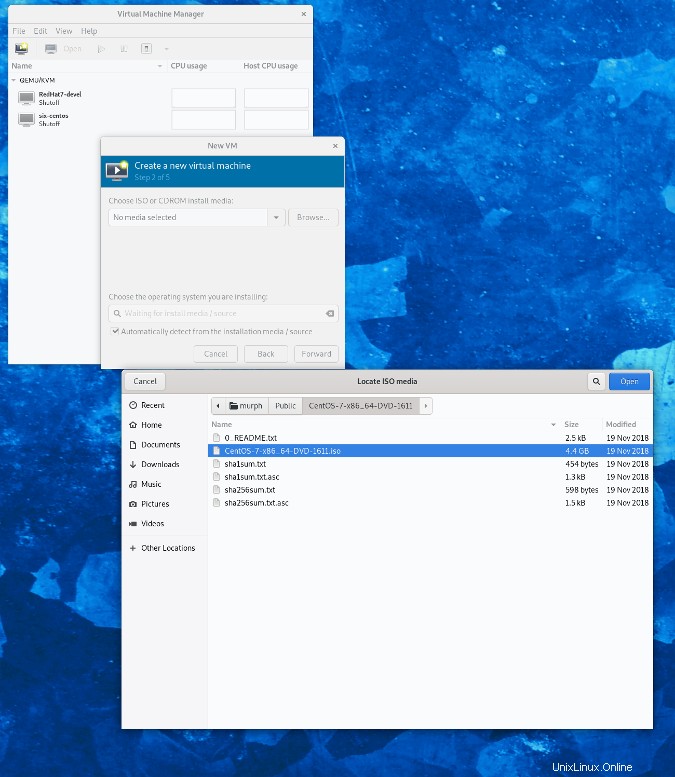
Seleccione su idioma y continúe.
Haga clic en Destino de instalación , seleccione su disco local, marque Configurar partición automáticamente casilla de verificación y haz clic en Listo en la esquina superior izquierda.
En Selección de software , seleccione Servidor de infraestructura , marca el Servidor FTP casilla de verificación y haga clic en Listo .
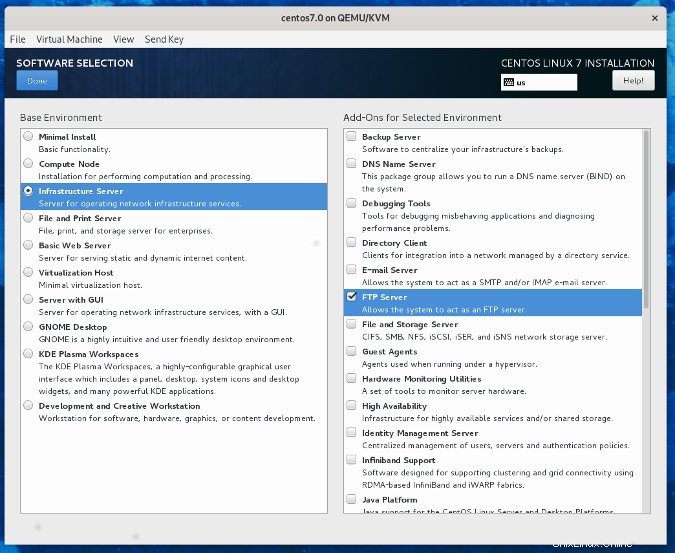
Seleccione Red y nombre de host , habilite Ethernet en la esquina superior derecha y luego haga clic en Listo en la esquina superior izquierda.
Haga clic en Comenzar instalación para comenzar a instalar el sistema operativo.
Debe crear una contraseña raíz, luego puede crear un usuario con una contraseña a medida que se instala.
2. Inicie el servicio FTP
El siguiente paso es iniciar y configurar el servicio FTP para que se ejecute y permitirlo a través del firewall.
Inicie sesión con su contraseña raíz, luego inicie el servidor FTP:
systemctl start vsftpdHabilitarlo para que funcione en cada inicio:
systemctl enable vsftpdEstablece el puerto según lo permita el cortafuegos:
firewall-cmd --add-service=ftp --permHabilita este cambio inmediatamente:
firewall-cmd --reloadObtén tu dirección IP:
ip a(probablemente sea eth0 ). Lo necesitarás en un minuto.
3. Copie los archivos para su repositorio local
Más recursos de Linux
- Hoja de trucos de los comandos de Linux
- Hoja de trucos de comandos avanzados de Linux
- Curso en línea gratuito:Descripción general técnica de RHEL
- Hoja de trucos de red de Linux
- Hoja de trucos de SELinux
- Hoja de trucos de los comandos comunes de Linux
- ¿Qué son los contenedores de Linux?
- Nuestros últimos artículos sobre Linux
Monte el CD que instaló en su VM a través de su software de virtualización.
Cree un directorio para montar el CD temporalmente:
mkdir /root/tempMonte el CD de instalación:
mount /dev/cdrom /root/tempCopie todos los archivos en el directorio del servidor FTP:
rsync -avhP /root/temp/ /var/ftp/pub/4. Apunte el servidor al repositorio local
Los sistemas basados en Red Hat usan archivos que terminan en .repo para identificar dónde obtener actualizaciones y nuevo software. Esos archivos se pueden encontrar en
cd /etc/yum.repos.dDebe deshacerse de los archivos de repositorio que apuntan a su servidor para buscar los repositorios de CentOS en Internet. Prefiero copiarlos en el directorio de inicio de la raíz para quitarlos del camino:
mv * ~
Luego cree un nuevo archivo de repositorio para apuntar a su servidor. Use su editor de texto favorito para crear un archivo llamado network.repo con las siguientes líneas (sustituyendo la dirección IP que obtuviste en el paso 2 por
[network]
name=network
baseurl=ftp://192.168.122.<your ip>/pub
gpgcheck=0
Cuando haya terminado, podemos probarlo con lo siguiente:
yum clean all; yum install ftpSi su cliente FTP se instala como se esperaba desde el repositorio de "red", ¡su repositorio local está configurado!
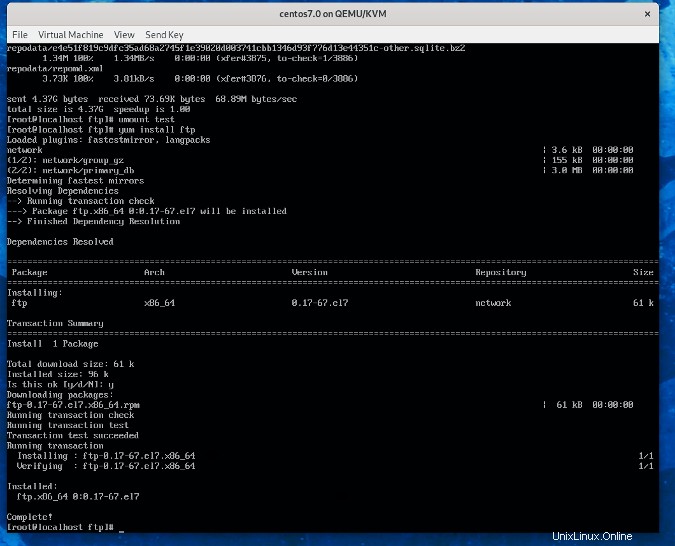
5. Instale una nueva máquina virtual con el repositorio que configuró
Vuelva al administrador de máquinas virtuales y cree otra VM, pero esta vez, seleccione Instalación de red con una URL de:
ftp://192.168.122.<your IP>/pubSi está utilizando un sistema operativo host diferente o un administrador de virtualización, instale su VM de manera similar a como lo hizo antes y pase a la siguiente sección.
6. Configure la nueva VM para usar su repositorio de red existente
Puede copiar el archivo de repositorio de su servidor existente para usarlo aquí.
Como en el primer ejemplo de servidor, ingrese:
cd /etc/yum.repos.d
mv * ~
Entonces:
scp [email protected].<your IP>:/etc/yum.repos.d/network.repo /etc/yum.repos.dAhora debería estar listo para trabajar con su nueva máquina virtual y obtener todo el software de su repositorio local.
Prueba esto de nuevo:
yum clean all; yum install screenEsto instalará su software desde su servidor de repositorio local.
Esta configuración, que le brinda independencia de la red con la capacidad de instalar software, puede crear un entorno mucho más confiable para expandir sus habilidades en el camino.
Bob Murphy presentará este tema, así como una introducción a GNU Screen en el Southeast Linux Fest, los días 15 y 16 de junio en Charlotte, Carolina del Norte.